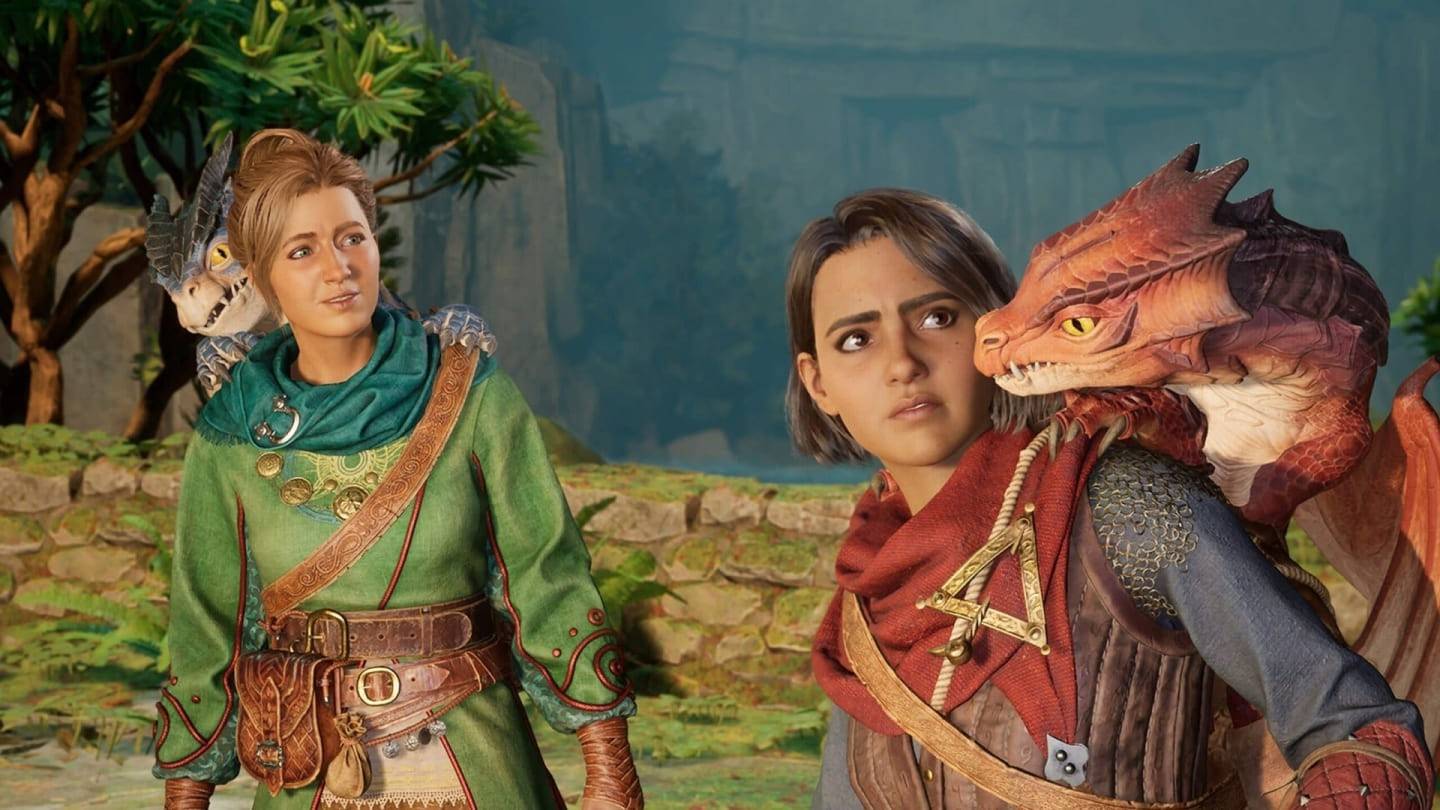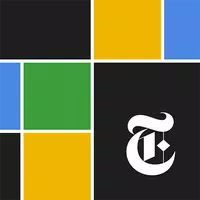准备就绪:安全擦除mod,保持进度
mods可以显着增强您在“现成”中的游戏体验,提供新的内容和功能,这些内容和功能可以为游戏带来新鲜的生活。但是,他们还可以引入稳定问题,并阻止您与未安装相同mod的朋友一起玩。如果您面临这些问题,这里是如何从 *准备就绪的 *中删除所有mod的综合指南。
如何在准备就绪中删除mods
有多种方法可以在 *准备就绪 *中安装mod,例如手动通过Nexus Mod Manager或通过Mod.io。无论您使用哪种方法,您都可以通过以下步骤轻松地将它们删除:
- 启动 *是否准备 *。
- 在游戏内mod菜单中的所有mod中取消订阅,以防止删除后重新下载。
- 关闭 *准备就绪 *。
- 打开Steam,右键单击“准备”中的 *在您的库中 *,然后选择属性。
- 导航到已安装的文件,然后单击“浏览”以访问游戏的文件夹。
- 转到 *准备就绪 *> content> paks。删除PAKS文件夹中的所有内容,然后删除文件夹本身。
- 按Windows+R,键入%localappData%,然后按Enter。找到 *准备就绪的 *文件夹,导航到保存> paks,然后删除此PAKS文件夹。
- 现在,您已经成功地删除了游戏中的所有mod。为了确保没有剩余问题,请右键单击 *在Steam中的 *准备就绪 *,转到属性>已安装的文件,然后选择“验证游戏文件的完整性”。
如果您不打算再次使用mod,请考虑重新安装游戏以进行重新开始。虽然没有必要,但它可以帮助确保清洁板。
相关:如何在准备就绪中修复“需要序列化错误操作”
为什么要删除准备就绪的mod?
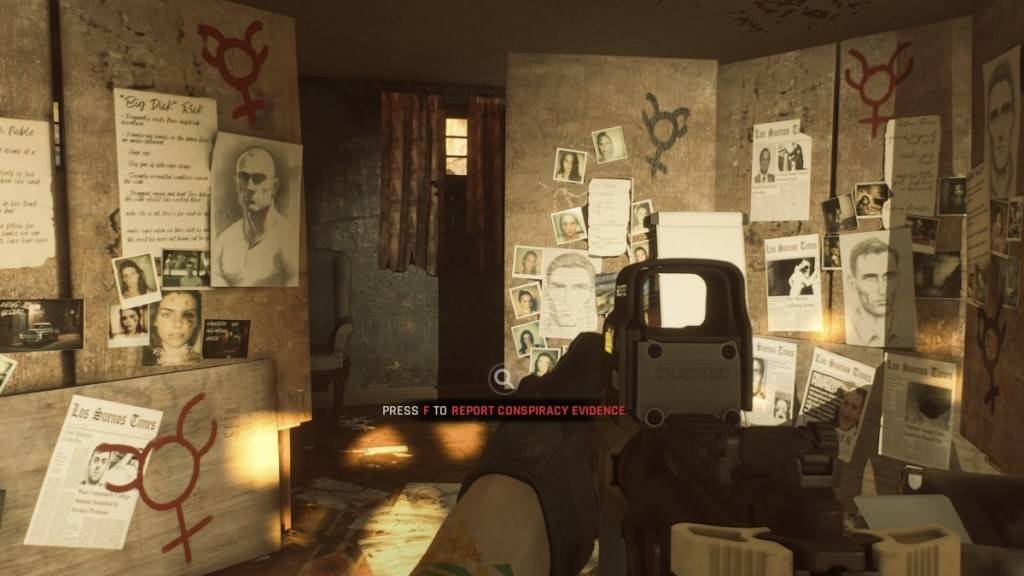
此外,安装mod可以限制您与他人一起玩的能力,除非他们具有完全相同的mod。如果您想与新手是否准备好的朋友一起享受游戏,那么删除mods对于确保兼容性和流畅的多人游戏体验至关重要。
*现已准备就绪。*
-
1

出现跨界特雷洛和不和谐
Mar 16,2025
-
2

第八届时代通过限时时代保险库庆祝100,000个下载
Mar 17,2025
-
3

2024 年 Google Play 大奖获奖者包括 爆裂小队、崩坏:星穹铁道 等
Jan 09,2025
-
4

选择测验可让您跨多个主题测试知识
Mar 17,2025
-
5

Roblox:DOORS 代码(2025 年 1 月)
Jan 07,2025
-
6

您应该在Pokemon Legends中选择哪个入门者:ZA?
Mar 16,2025
-
7

坂本之谜在日本解开
Jan 27,2025
-
8

Animal Crossing: Pocket Camp 已完成 - 在哪里种植零食
Jan 08,2025
-
9

GTA在线庆祝圣帕特里克节,免费礼物和奖金
Mar 17,2025
-
10

滑行,竞争并超越了您的对手在新游戏中
Feb 26,2025
-
下载

Magnet Hero
动作 / 45.6 MB
更新日期: Feb 11,2025
-
下载

Bulma Adventure 2
休闲 / 57.55M
更新日期: Mar 09,2024
-
下载

!Ω Factorial Omega: My Dystopian Robot Girlfriend
休闲 / 245.80M
更新日期: Sep 10,2024
-
4
FrontLine II
-
5
IDV - IMAIOS DICOM Viewer
-
6
ALLBLACK Ch.1
-
7
逃生游戏 Seaside La Jolla
-
8
Red Room – New Version 0.19b
-
9
Color of My Sound
-
10
beat banger